3.1.5.2 Einzelteilnehmendenverwaltung
| [gesichtete Version] | [gesichtete Version] |
Keine Bearbeitungszusammenfassung |
Keine Bearbeitungszusammenfassung |
||
| (3 dazwischenliegende Versionen von 2 Benutzern werden nicht angezeigt) | |||
| Zeile 1: | Zeile 1: | ||
Um Einstellungen für einen einzelnen Teilnehmenden vorzunehmen, klicken Sie auf den gewünschten Teilnehmer/in in der Liste, um die Auswahl der Optionen zu öffnen. | |||
<loop_figure title="Optionen Einzelteilnehmendenverwaltung" description="" copyright="" show_copyright="false" index="true" id="60cb091d85c3e">[[File:bbb_einzelteilnehmendenverwaltung.png|450px]]</loop_figure> | |||
Wenn Sie Moderator/-in (und Präsentator/-in) sind, stehen folgende Optionen zur Auswahl: | |||
<br> | <br> | ||
'''Privaten Chat starten''' | '''Privaten Chat starten''' | ||
<br> | <br> | ||
Dies ermöglicht, dass Sie mit dem ausgewählten Teilnehmenden einen privaten Chat eröffnen können. Die Chats werden dann oben links unter dem Öffentlichen Chat angezeigt. Dieser kann allerdings nicht gespeichert werden. | |||
<loop_figure title="Privaten Chat starten" description="" copyright="" show_copyright="false" index="true" id=" | <loop_figure title="Privaten Chat starten" description="" copyright="" show_copyright="false" index="true" id="60cb09ae02f06">[[File:6.3.3.png|450px]]</loop_figure> | ||
'''Zugriff auf Whiteboard erlauben''' | |||
<br> | |||
Der Teilnehmende erhält die Rechte, um das Whiteboard zu bedienen. | |||
'''Zum Präsentator machen''' | '''Zum Präsentator machen''' | ||
<br> | <br> | ||
Sie können Teilnehmende zum Präsentator machen, diese haben dann die Möglichkeit, ihre Präsentationen/Dateien hochzuladen und zu präsentieren. | |||
<br> | <br> | ||
'''Zum Moderator | |||
'''Zum Moderator ernennen''' | |||
<br> | <br> | ||
Sie können einem Teilnehmenden umfängliche Moderatorenrechte einräumen. | |||
<br> | <br> | ||
'''Teilnehmer entfernen''' | '''Teilnehmer entfernen''' | ||
<br> | <br> | ||
Über diese Funktion können Sie einzelne | Über diese Funktion können Sie einzelne Teilnehmende aus dem Raum/Konferenz entfernen. | ||
Aktuelle Version vom 15. Juni 2022, 16:46 Uhr
Um Einstellungen für einen einzelnen Teilnehmenden vorzunehmen, klicken Sie auf den gewünschten Teilnehmer/in in der Liste, um die Auswahl der Optionen zu öffnen.
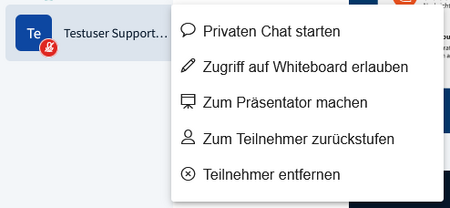
Wenn Sie Moderator/-in (und Präsentator/-in) sind, stehen folgende Optionen zur Auswahl:
Privaten Chat starten
Dies ermöglicht, dass Sie mit dem ausgewählten Teilnehmenden einen privaten Chat eröffnen können. Die Chats werden dann oben links unter dem Öffentlichen Chat angezeigt. Dieser kann allerdings nicht gespeichert werden.
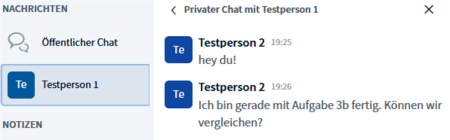
Zugriff auf Whiteboard erlauben
Der Teilnehmende erhält die Rechte, um das Whiteboard zu bedienen.
Zum Präsentator machen
Sie können Teilnehmende zum Präsentator machen, diese haben dann die Möglichkeit, ihre Präsentationen/Dateien hochzuladen und zu präsentieren.
Zum Moderator ernennen
Sie können einem Teilnehmenden umfängliche Moderatorenrechte einräumen.
Teilnehmer entfernen
Über diese Funktion können Sie einzelne Teilnehmende aus dem Raum/Konferenz entfernen.